Windows 11 otrzymuje nową funkcję paska zadań, której najprawdopodobniej nienawidzisz. Oto, jak ją wyłączyć
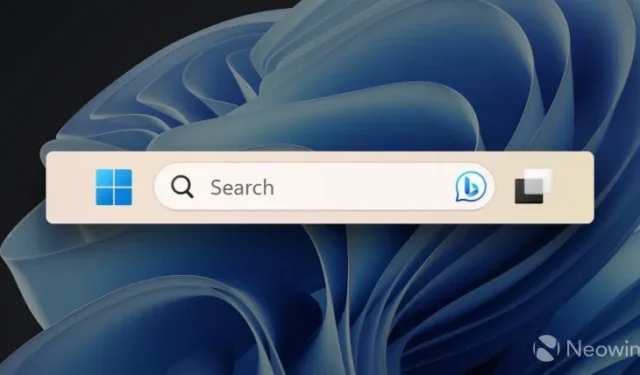
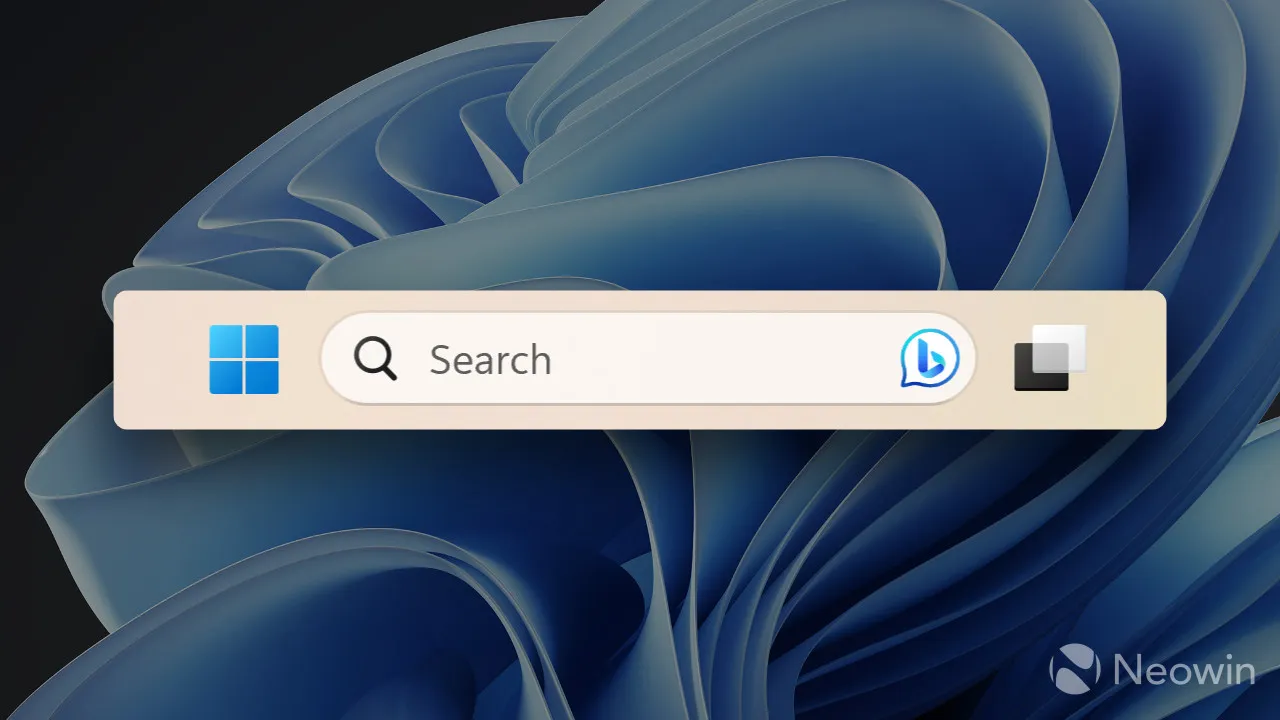
Na początku tego tygodnia firma Microsoft wydała najnowsze opcjonalne aktualizacje niezwiązane z zabezpieczeniami dla systemów Windows 10 i 11. Aktualizacje te zazwyczaj zawierają różne poprawki błędów i kilka nowych funkcji do wypróbowania przed publicznym wdrożeniem. Aktualizacja C dla systemu Windows 11 z sierpnia 2023 r. nie jest wyjątkiem, ale jedyną nową funkcją, którą wprowadza, może pokochać tylko matka.
Osoby chcące zainstalować nieopcjonalne aktualizacje z sierpnia 2023 r. na swoich komputerach z systemem Windows 11 otrzymają nową funkcję związaną z wyszukiwaniem: system operacyjny może teraz wywoływać usługę Windows Search bez klikania pola wyszukiwania na pasku zadań. Podobnie jak Microsoft Edge i jego kontrowersyjny przycisk Bing, teraz wystarczy najechać kursorem na „błysk pola wyszukiwania” na pasku zadań, aby otworzyć menu wysuwane wyszukiwania. Czy przypadkowo umieściłeś kursor w niewłaściwej części paska zadań? Szkoda, oto wyszukiwarka Windows.
Ta aktualizacja dodaje nowe zachowanie po najechaniu kursorem do pola wyszukiwania. Po najechaniu na niego kursorem może pojawić się wysuwane okno wyszukiwania. Możesz dostosować to zachowanie, klikając prawym przyciskiem myszy pasek zadań. Następnie wybierz Ustawienia paska zadań, aby zmienić sposób działania pola wyszukiwania.
Na szczęście, jak stwierdzono w informacjach o wersji, możesz wyłączyć nowe zachowanie za pomocą zaledwie kilku kliknięć w aplikacji Ustawienia; Oto jak.
Wyłącz wyszukiwanie w systemie Windows 11 otwarte po najechaniu myszką
- Wykonaj następujące czynności, jeśli zauważysz, że system Windows 11 automatycznie otwiera wyszukiwarkę systemu Windows:
- Otwórz aplikację Ustawienia, naciskając Win + I lub używając innej preferowanej metody.
- Przejdź do opcji Personalizacja > Pasek zadań .
- Znajdź sekcję Szukaj i wyłącz opcję „ Otwórz wyszukiwanie po najechaniu myszką (jeśli jest dostępna) ”.
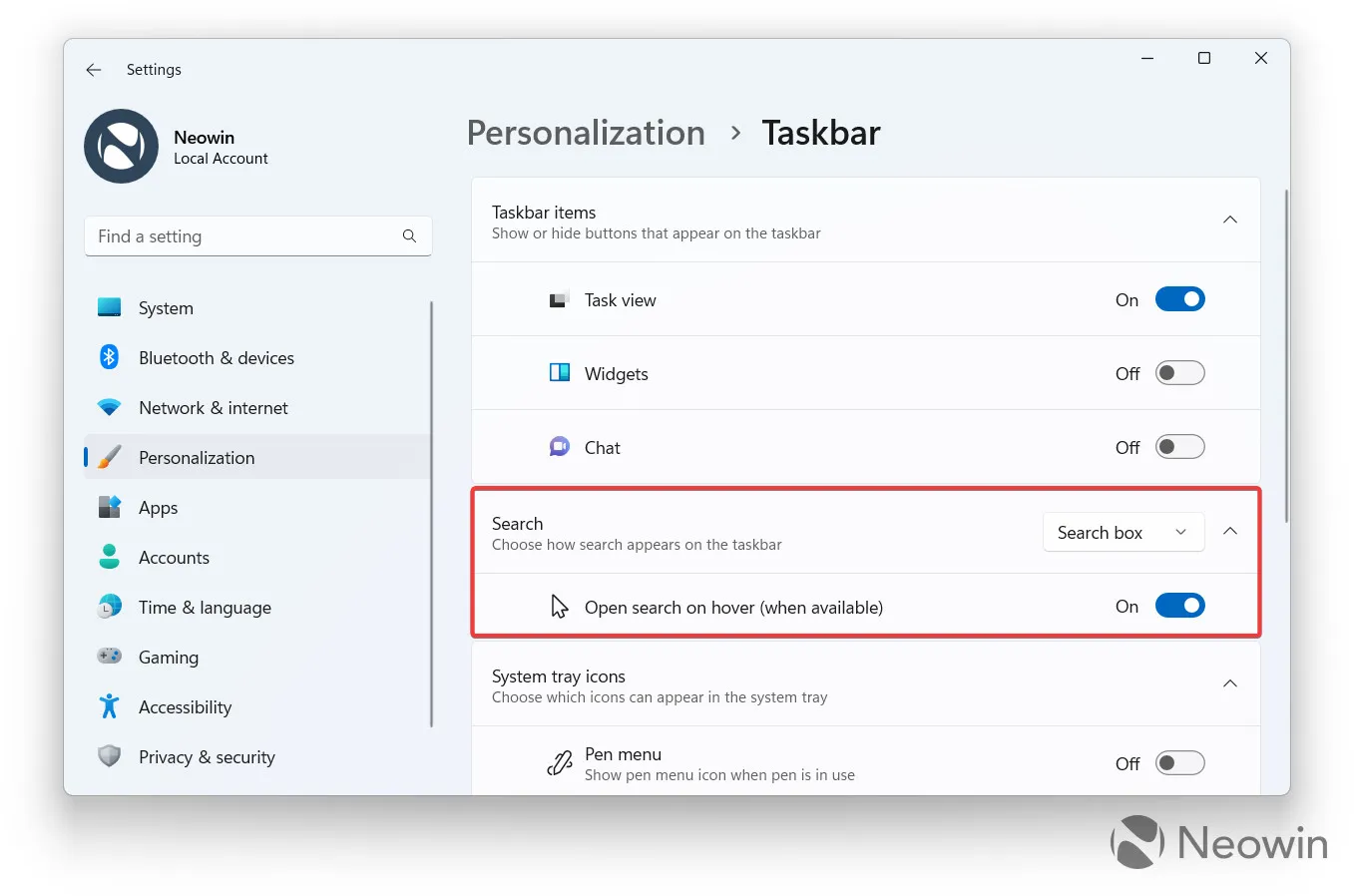
I w ten sposób to wyłączasz. Teraz system Windows 11 otworzy wyszukiwanie tylko po naciśnięciu Win + S lub kliknięciu pola wyszukiwania na pasku zadań.
Co ciekawe, program Windows Insiders zauważył tę zmianę kilka miesięcy temu , a negatywna reakcja powinna była dać do zrozumienia Microsoftowi, że prawdopodobnie lepiej będzie porzucić ten pomysł. Mimo to firma zdecydowała się popchnąć sprawę do przodu, a nowe doświadczenie najprawdopodobniej będzie częścią kolejnych aktualizacji Patch Tuesday. Na szczęście Microsoft zrównoważy sytuację, wypuszczając w nadchodzącej aktualizacji 23H2 kilka bardzo oczekiwanych funkcji dla paska zadań Windows 11 .


Dodaj komentarz